时间:2015-01-21 11:27:08 作者:谢凡 来源:系统之家 1. 扫描二维码随时看资讯 2. 请使用手机浏览器访问: https://m.xitongzhijia.net/xtjc/20150121/35415.html 手机查看 评论 反馈
当前,大部分电脑用户首选的安装系统都是Win7,与之前的WinXP相比,Win7拥有更好的视觉外观,更人性化的设计,当然有不少用户也是新体验Win7,由于一些操作失误,常常把Win7桌面图标弄异常了。关于Win7桌面图标异常有不同种问题,下面我们一一给予解答。
首先我们要知道一个图标实际上是多张不同格式的图片的集合体,并且还包含了一定的透明区域。因为计算机操作系统和显示设备的多样性,导致了图标的大小需要有多种格式。操作系统在显示一个图标时,会按照一定的标准选择图标中最适合当前显示环境和状态的图像。也正因为如此,图标有时候才会变得异常。
推荐:最新Win7下载
第一类异常描述及解决方法
1、图标显示正常,而图标名称有蓝色的阴影。
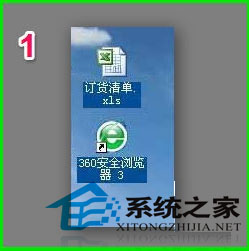
2、在桌面“计算机”图标上右键点击,选择“属性”,在弹出的属性对话框中选择“高级系统设置”;

3、在系统属性窗口中,直接点击“设置”;
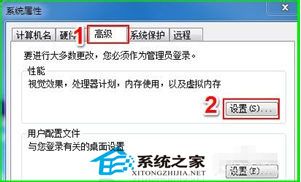
4、在“性能选项”的对话框,选择“视觉效果”栏。找到“在桌面上为图标标签使用阴影”选项,将前面的“√”去掉,点击“确定”即可。
发表评论
共0条
评论就这些咯,让大家也知道你的独特见解
立即评论以上留言仅代表用户个人观点,不代表系统之家立场